Las 4 Mejores Maneras de Descargar Música al iPod Sin Complicaciones
Mantén tu música a mano aprendiendo cómo descargar música al iPod de forma gratuita en esta guía. Se ofrecen cuatro soluciones diferentes para descargar música en el iPod.
Sep 05, 2025 • Categoría: Soluciones de Transferencia de Datos • Soluciones Probadas
“¿Cómo descargar música en el iPod? Tengo un nuevo iPod Touch, pero me resulta difícil descargar música en el iPod al instante”.
Mi amigo me hizo esta pregunta ayer, lo que me hizo darme cuenta de que muchas personas tienen dificultades para descargar música en el iPod. Aunque Apple ha facilitado a sus usuarios la administración de su música, a muchos les resulta tedioso. Después de todo, no hay nada como transferir nuestros datos directamente de la computadora al iPod. Sí, puedes hacerlo y aprender fácilmente cómo descargar música al iPod de forma gratuita. En esta guía informativa te familiarizaremos con 4 técnicas diferentes relacionadas con lo mismo.
Parte 1: Descargar Música al iPod desde la Computadora con Dr.Fone
La mejor forma de descargar música al iPod de forma gratuita es utilizando Dr.Fone - Administrador del Móvil (iOS). Es una herramienta de administración de dispositivos iOS que se puede utilizar para mover tus archivos de datos entre la computadora y el iPod/iPhone/iPad fácilmente. También puedes transferir tus datos entre iTunes y el iPod o de un dispositivo iOS a otro. Forma parte del prestigioso Dr.Fone - Toolkit y te permitirá administrar todo tipo de contenidos en un solo lugar. La herramienta es fácil de usar y funciona en todas las versiones de iPod como el iPod Nano, el iPod Shuffle, el iPod Touch, y más. Para saber cómo descargar música al iPod directamente desde la computadora, sigue estos pasos:

Dr.Fone - Administrador del Móvil (iOS)
Transferir Música al iPhone/iPad/iPod sin iTunes
- Transfiere, administra, exporta/importa tu música, fotos, videos, contactos, SMS, aplicaciones, etc.
- Realiza un respaldo de tu música, fotos, videos, contactos, SMS, aplicaciones, etc. en la computadora y restablécelos fácilmente.
- Transfiere música, fotos, videos, contactos, mensajes, etc. de un smartphone a otro.
- Transfiere archivos multimedia entre dispositivos iOS y iTunes.
- Totalmente compatible con iOS 7, iOS 8, iOS 9, iOS 10, iOS 11 y iPod.
1. Descarga Dr.Fone - Administrador del Móvil (iOS) en tu Mac o PC con Windows desde el sitio web oficial. Para descargar música al iPod, ve a la función "Administrador del Móvil".

2. Se te pedirá que conectes tu iPod al sistema. Utilizando un cable auténtico, realiza la conexión. En poco tiempo, la aplicación detectará tu iPod. Obtendrás una interfaz similar a esta.

3. Para transferir canciones, ve a la pestaña "Música". Aquí podrás ver todos los archivos de música que ya están guardados en tu iPod. Para descargar música al iPod desde la computadora, ve al icono de importación de la barra de herramientas.
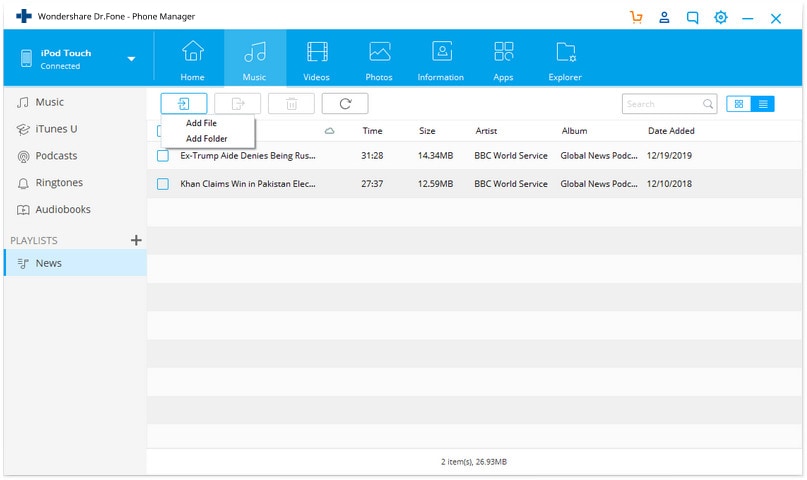
5. Esto proporcionará una opción para añadir archivos o una carpeta. Puedes optar por cualquiera de estas opciones.
6. Se abrirá una ventana del navegador. Puedes simplemente ir a la ubicación donde están guardados tus archivos de música y cargarlos en tu iPod.
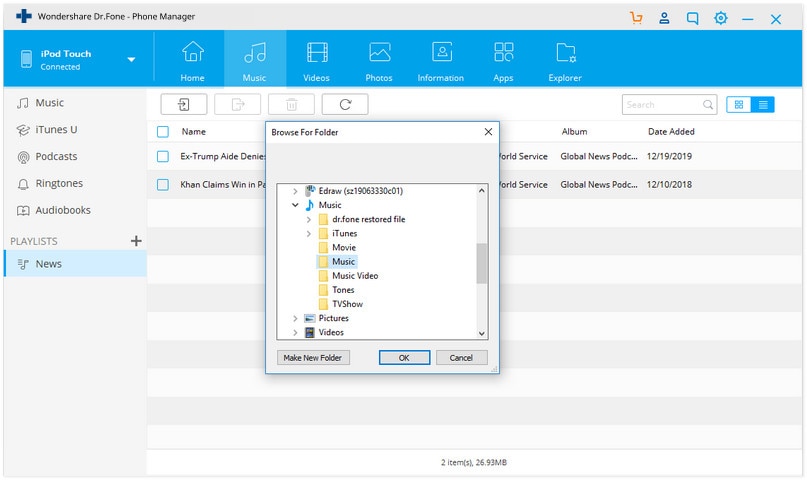
Y ya está. De esta manera, puedes aprender cómo descargar música al iPod libremente. Aunque, si deseas importar música de la biblioteca de iTunes, entonces haz clic en la opción "Transferir medios de iTunes al dispositivo" en la pantalla de inicio. Esto te permitirá mover la música de la biblioteca de iTunes a tu iPod directamente.
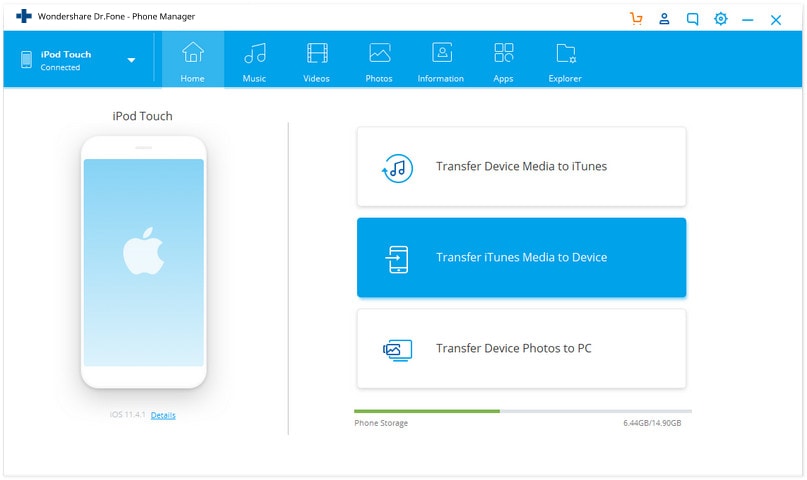
Parte 2: Descargar Música al iPod desde iTunes Store
Si te parece bien comprar la música que quieras, también puedes probar iTunes Store. Tiene una amplia colección de todas las canciones más recientes y eternas que puedes descargar en tu iPod pagando el precio indicado. Sin embargo, también puedes sincronizar tu música de iTunes para que las canciones compradas estén disponibles en todos los demás dispositivos. Sólo tienes que seguir estos pasos para saber cómo descargar música en el iPod desde iTunes Store:
1. Inicia iTunes Store en tu iPod Touch simplemente pulsando su icono.
2. Una vez iniciado, puedes pulsar la barra de búsqueda y buscar cualquier canción o álbum de tu elección.
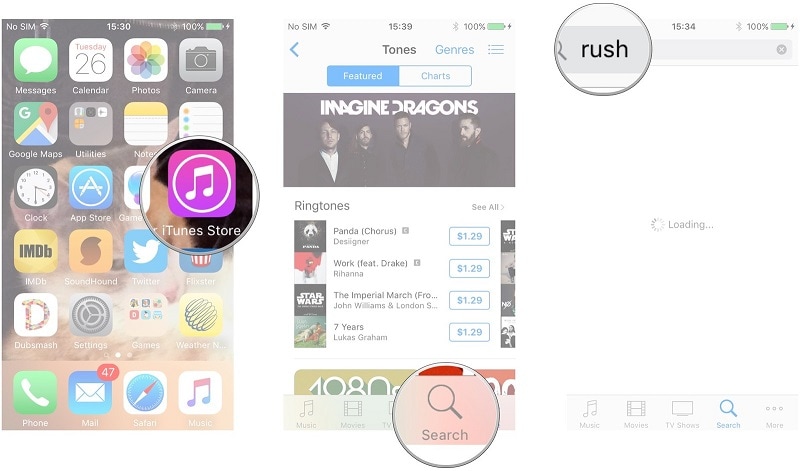
3. Para comprar cualquier canción, sólo tienes que pulsar sobre el precio que aparece al lado. También puedes pulsar sobre el álbum para comprarlo por completo o saber más sobre él.
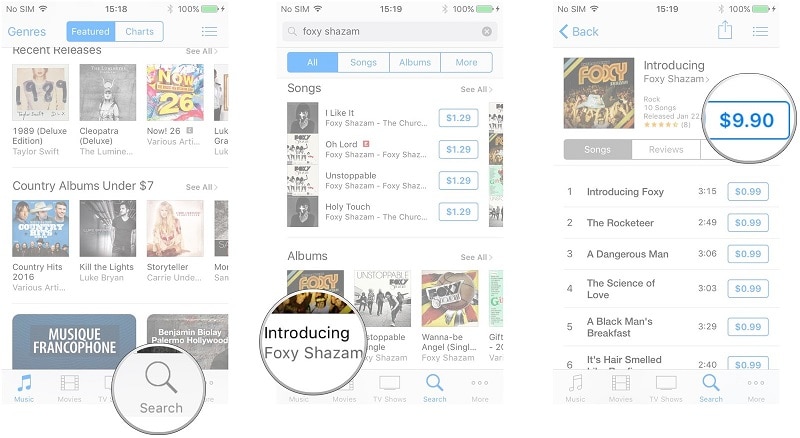
4. Después, iTunes Store te pedirá que confirmes las credenciales de tu cuenta para realizar la compra.
5. Una vez que hayas comprado las canciones de tu elección, puedes ir a la sección Más > Comprado > Música para encontrarlas. También aparecerán automáticamente en tu biblioteca de iTunes.
También, puedes comprar música de iTunes Store en cualquier otro dispositivo y posteriormente sincronizar el iPod con iTunes para ampliar tu disponibilidad.
Parte 3: Descargar Música al iPod desde Aplicaciones de Música en Streaming
Además de iTunes Store, muchos usuarios utilizan aplicaciones de streaming para escuchar sus canciones favoritas libremente. Esto les permite escuchar una gama ilimitada de música sin tener que comprar cada pista. Sólo tienes que suscribirte a una aplicación de streaming y escuchar cualquier canción popular sin necesidad de almacenarla en tu iPod.
Aunque, si quieres, siempre puedes tenerla disponible sin conexión. Sin embargo, las canciones que se guardan sin conexión están protegidas por DRM y sólo funcionarán hasta que tu suscripción esté activa. Hay variedad de aplicaciones basadas en la suscripción que pueden ayudarte a descargar música en el iPod. Aquí mencionamos las más populares:
Apple Music
Apple Music es un popular servicio de streaming ofrecido por Apple, que utilizan más de 30 millones de usuarios en todo el mundo. Para descargar una canción, debes pulsar en su icono de más opciones (tres puntos) y seleccionar "Hacer disponible sin conexión". La canción aparecerá en la lista de tu música y podrá ser reproducida sin conexión a Internet.
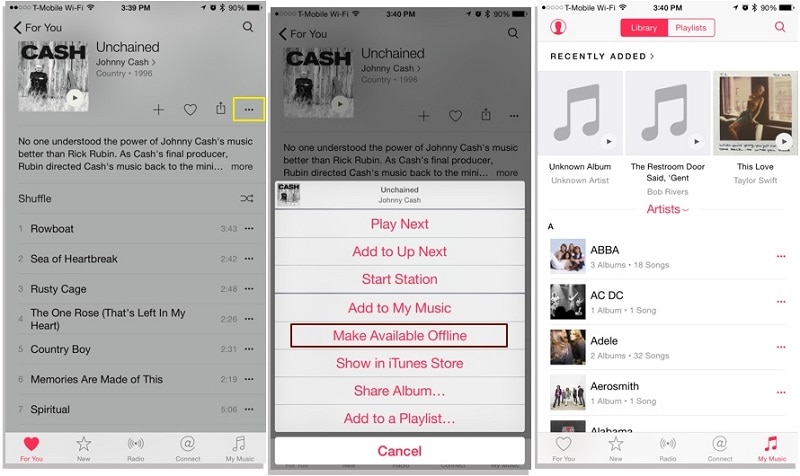
Spotify
Otro servicio de streaming muy utilizado es el que ofrece Spotify. Hacer que las canciones estén disponibles para escucharlas sin conexión es bastante fácil también en Spotify. Sólo tienes que ir a tu lista de reproducción y activar la opción de "Disponible sin conexión".
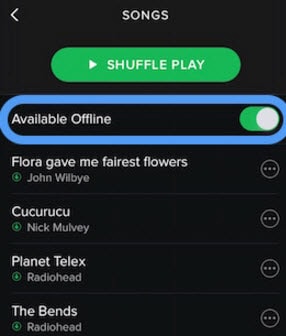
Del mismo modo, también puedes hacerlo en otros servicios de streaming para aprender a descargar música en el iPod.
Parte 4: Descargar Música al iPod desde la Computadora con iTunes
Dado que iTunes Music y los servicios de streaming son opciones de pago, los usuarios suelen buscar formas de aprender a descargar música en el iPod de forma gratuita. Además de Dr.Fone, también puedes probar iTunes para hacer lo mismo.
1. Inicia una versión actualizada de iTunes en tu sistema y conecta tu iPod a él.
2. Selecciona tu iPod entre los dispositivos y ve a la pestaña de Música. Desde aquí, puedes activar la opción de "Sincronizar música". Además, puedes seleccionar el tipo de datos que deseas sincronizar con el iPod.

3. Si no tienes las canciones necesarias en tu biblioteca de iTunes, ve a Archivo > Añadir archivo (o carpeta) a la biblioteca.

4. Se abrirá una ventana emergente desde la que podrás añadir manualmente la música a la biblioteca de iTunes.
5. Una vez añadida la música a iTunes, puedes ir a la pestaña "Añadido recientemente" del panel izquierdo para verla.
6. Simplemente, arrastra estas canciones desde la sección y suéltalas en la categoría Música de tu iPod. Estas canciones se transferirán automáticamente a tu iPod.
Siguiendo esta guía, podrás aprender a descargar música al iPod sin ningún problema. Como puedes ver, Dr.Fone - Administrador del Móvil (iOS) proporciona la mejor opción para descargar música al iPod o cualquier otro archivo iOS. Te permitirá administrar tus datos fácilmente mientras te permite importar o exportar entre tu computadora y el iPod/iPad/iPhone. La herramienta también tiene una versión de prueba gratuita disponible. Pruébala y cuéntanos tu experiencia en los comentarios.
Transferencia de iPhone
- 1. Transferir Contactos iPhone
- 4. Transferir Música de iPhone
- 5. Transferir Videos de iPhone
- 6. Transferir Datos de iPhone
- ● Gestionar/transferir/recuperar datos
- ● Desbloquear/activar/bloquear pantalla FRP
- ● Resolver problemas en iOS y Android


















Paula Hernández
staff Editor